U盘启动盘制作(步骤详细) |
您所在的位置:网站首页 › u盘安装centos67详细步骤 › U盘启动盘制作(步骤详细) |
U盘启动盘制作(步骤详细)
|
U盘启动盘制作
在制作启动盘之前我们需要先准备一个8G以上的U盘,和一台能上网的电脑。 一、下载系统镜像根据自己需要的系统版本去下载官方的镜像文件,记得要下载纯净的镜像,否则在后续安装好系统后会出现捆绑的现象。可以直接去下面这个网站下载,下载的时候记得选择自己要的版本。 https://msdn.itellyou.cn/ 这里提供两个软件制作启动盘,分别是软碟通和U启动,这两个软件做出的启动盘在操作上会有点不同,下面会一一讲解。 1、软碟通制作软碟通是收费的软件,但是可以使用一段时间。下载链接在下方。 https://cn.ultraiso.net/xiazai.html 打开软碟通,选择下载好的镜像文件 开始写入,过程可能有点慢,需要等待一下。 写入成功 打开U启动 开始制作U盘启动盘 给电脑插上U盘,重启电脑,电脑启动的时候进入BIOS(每个电脑进入按键不同,可以自行百度) |
【本文地址】

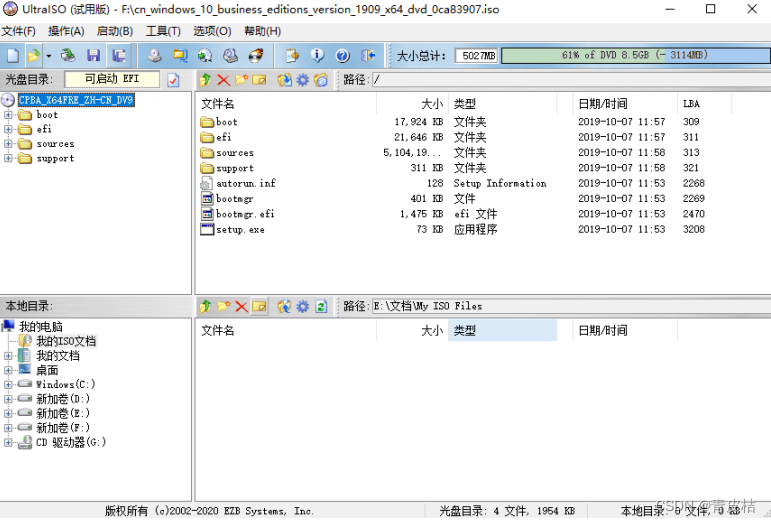 使用软碟通写入硬盘映像
使用软碟通写入硬盘映像 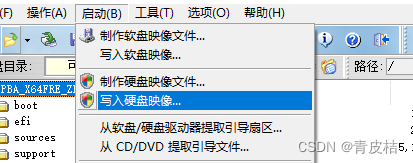
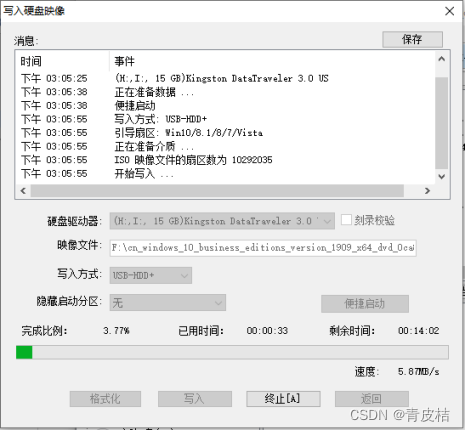

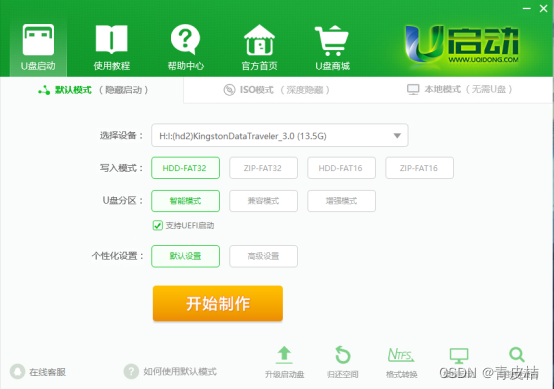
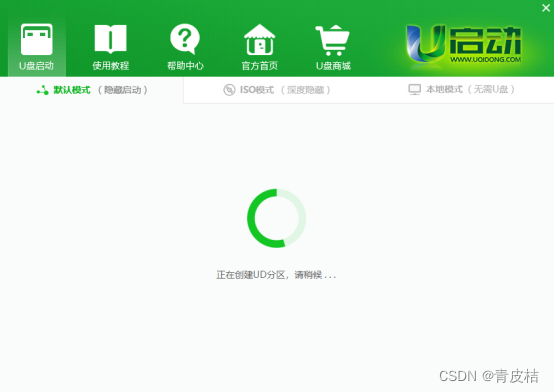 制作完成
制作完成 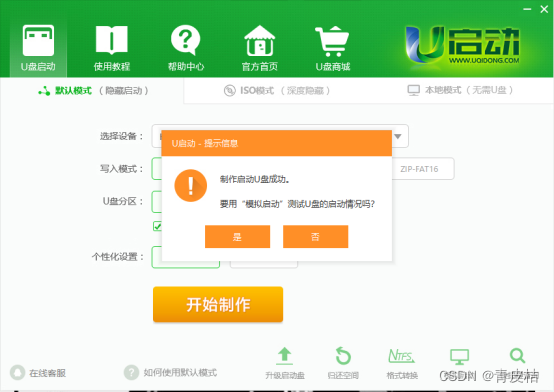
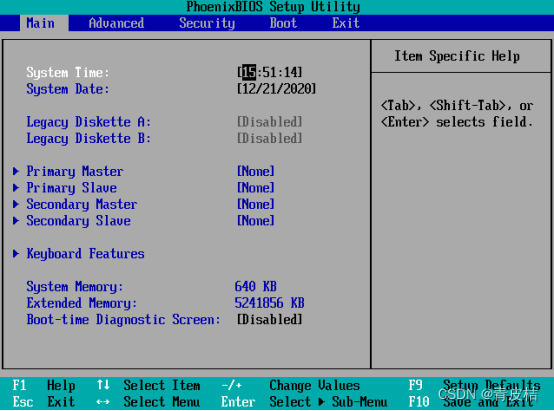 设置优先启动项
设置优先启动项 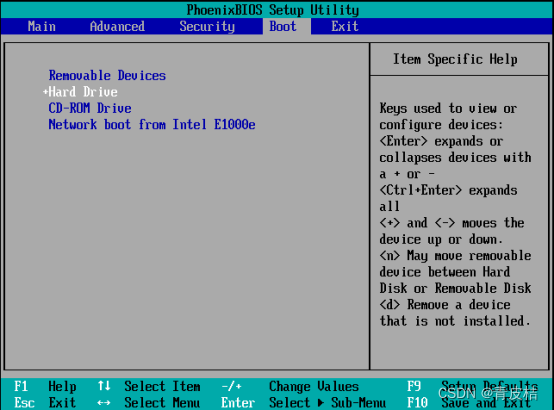
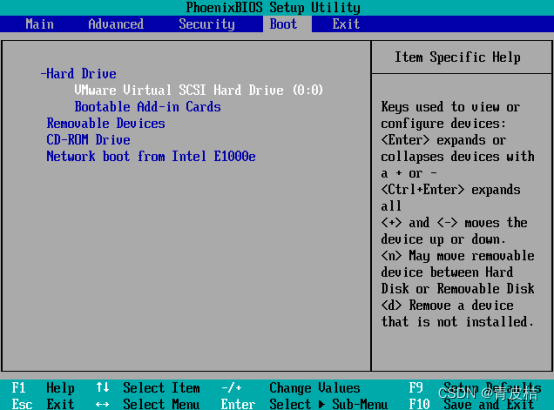 选择好你的U盘作为启动盘后,开始重装系统,这里使用软碟通和U启动制作的启动盘在重装上也有些区别。 软碟通启动盘: 直接进入系统安装程序,选择要安装的系统版本进行安装设置即可。
选择好你的U盘作为启动盘后,开始重装系统,这里使用软碟通和U启动制作的启动盘在重装上也有些区别。 软碟通启动盘: 直接进入系统安装程序,选择要安装的系统版本进行安装设置即可。  U启动启动盘 在BIOS启动盘后会进入PE系统,在PE系统完成系统分区后进行系统重装。
U启动启动盘 在BIOS启动盘后会进入PE系统,在PE系统完成系统分区后进行系统重装。 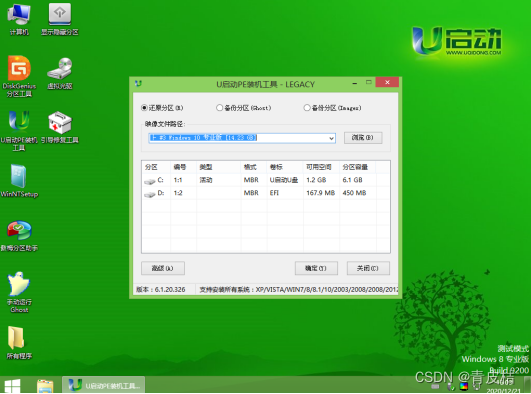 完成分区后重启即可进入系统安装流程。
完成分区后重启即可进入系统安装流程。